Tuto : Installation de Jeedom sur un Raspberry PI

Suite à la présentation de la solution Jeedom, je vous propose un petit tutoriel vidéo pour vous faire votre propre box domotique!
N’hésitez pas à me faire part de vos commentaires ou questions. 😀
Lien pour télécharger la source de Jeedom :
http://www.jeedom.fr
Lien pour télécharger l’outil de création de carte SD :
http://www.tweaking4all.com/hardware/…
Edit :
Pour faire suite à des demandes, je vous mets ici le moyen de créer votre carte SD sous Windows.
La première chose a faire est de télécharger Win32 Disk Imager en cliquant sur le lien ICI
Une fois téléchargé et décompressé le fichier, vous aurez un répertoire contenant le programme à exécuter : Win32DiskImager.exe
Vous obtiendrez une fenêtre de ce style, il faut encore cliquant sur l’icône répertoire, allez chercher le fichier image (.img) de Jeedom
Ensuite sélectionner votre lecteur de carte SD dans Device
Puis de cliquer sur « WRITE » et patienter 🙂
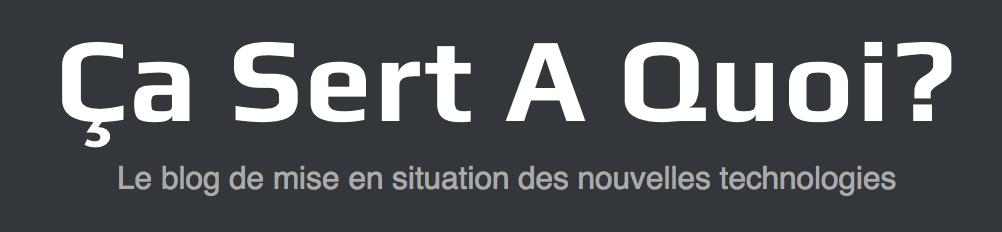







Bonjour,
Juste un « grand » dommage que le tutoriel soit sur Mac, cela ne concerne qu’une petite poigné de gens. Nous le savons tous, majoritairement les utilisateurs de PC se trouvent sur Windows. C’est comme la partie « Freebox », tous le monde n’a pas cela non plus 😉
Bonjour,
Merci pour ce commentaire, j’avais effectivement pensé à la partie windows, d’ailleurs j’utilise Win32DiskImager, je vais rajouter une partie tutoriel windows en image dans cet article.
Pour la partie connaitre son ip, je vais voir ce que je peux faire sans avoir toute les box 🙂
Merci pour ta réponse Julien. Pour la partie IP, il est par exemple possible d’utiliser un scanner d’IP, comme Dipiscan (testé) ou autre. En prenant soins, par exemple, de faire le scanne AVANT et APRES l’installation de Jeedom, pour ceux qui ne connaissent pas leur réseau.
passwork y login????
Bonjour
Le login et mot de passe pour se loguer dans l’application Jeedom est admin/amin.
Si vous avez besoin d’accéder au raspberry en SSH (ligne de commande), le login/pass est Jeedom/Mjeedom96 (à changer)
merci………..
Pourrait faire une superbe vidéo avec fenêtre, avec ip et tout ce qui ….. serait apprécié.
windows
Merci; c’est plus clair pour l’installation sous windows.Salutations
bonjour impossible de me connecter en SSH sur mac
J’ai utilisé comme mot de passe Mjeedom96….
Merci pour votre aide
Bonjour, c’est ok avec Mjeedom96?
as tu bien utilisé la commande : ssh jeedom@192.168.1.XXX
oui je suis sur Mac avec terminal mais ca ne fonctionne pas
En fait je souhaitais activer la connexion Wifi sur la carte. Dois je passer par le ssh ?
Merci
Bonjour ,merci pour ton tuto,par contre je n’arrive pas a trouver l’image jeedom RB3 sur le site jeedom ,il y a juste Jeedom-jeeboard-2.1.1.rar et backupJeedom.tar.gz dans le dossier images ,merci pour ton aide
Bonjour,
Je viens de me renseigner et la méthode netinstall n’est plus à utiliser.
il faut d’abord installer un Debian puis lancer la ligne de commande d’installation.
je te met la doc Jeedom (en attendant que je mette à jour le tuto)
https://jeedom.github.io/documentation/installation/fr_FR/index.html
Bonjour je débute j’ai commandé mon raspberry pi 3 j’aimerais commander mes produits xiaomi et je pensais qu’il fallait installer d’abord Debian et la je vois que c’est indiqué directement jeedom image ! Y a pas besoin de debían ou il est intégré à jeedom ? Merci